Ang komunikasyon sa email ay mahalaga sa parehong personal at propesyonal na mga setting. Bukod dito, ang pag-save ng mahahalagang pag-uusap sa Apple Mail bilang mga PDF file ay nag-aalok ng makabuluhang benepisyo, tulad ng pag-iingat ng talaan, pagbabahagi ng mga email bilang mga attachment, at pag-archive para sa sanggunian sa hinaharap.
Kung nais mo rin na mabisang pamahalaan at mapanatili ang iyong digital na sulat, kung gayon ang gabay na ito ay ang kailangan mo. Nang walang anumang karagdagang abala, unawain natin kung paano mag-save ng email bilang PDF sa iPhone, iPad, at Mac.
Paano mag-save ng email bilang PDF sa iPhone o iPad
Ilunsad ang Mail app sa iyong iPhone o iPad. Magbukas ng mail na gusto mong i-save bilang PDF. I-tap ang icon na tugon sa. I-swipe pataas ang interface → Piliin ang I-print mula sa pop-up menu.
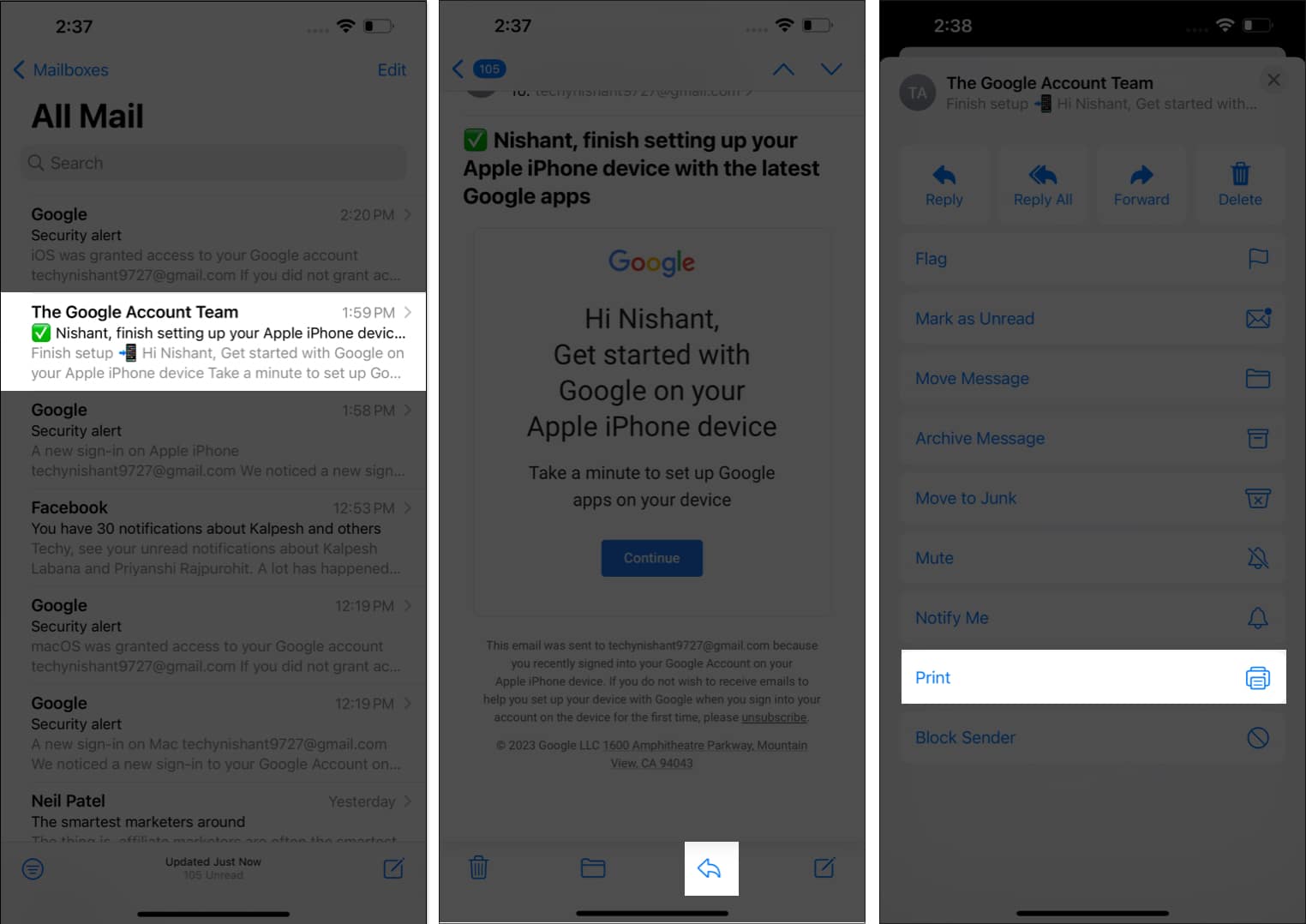
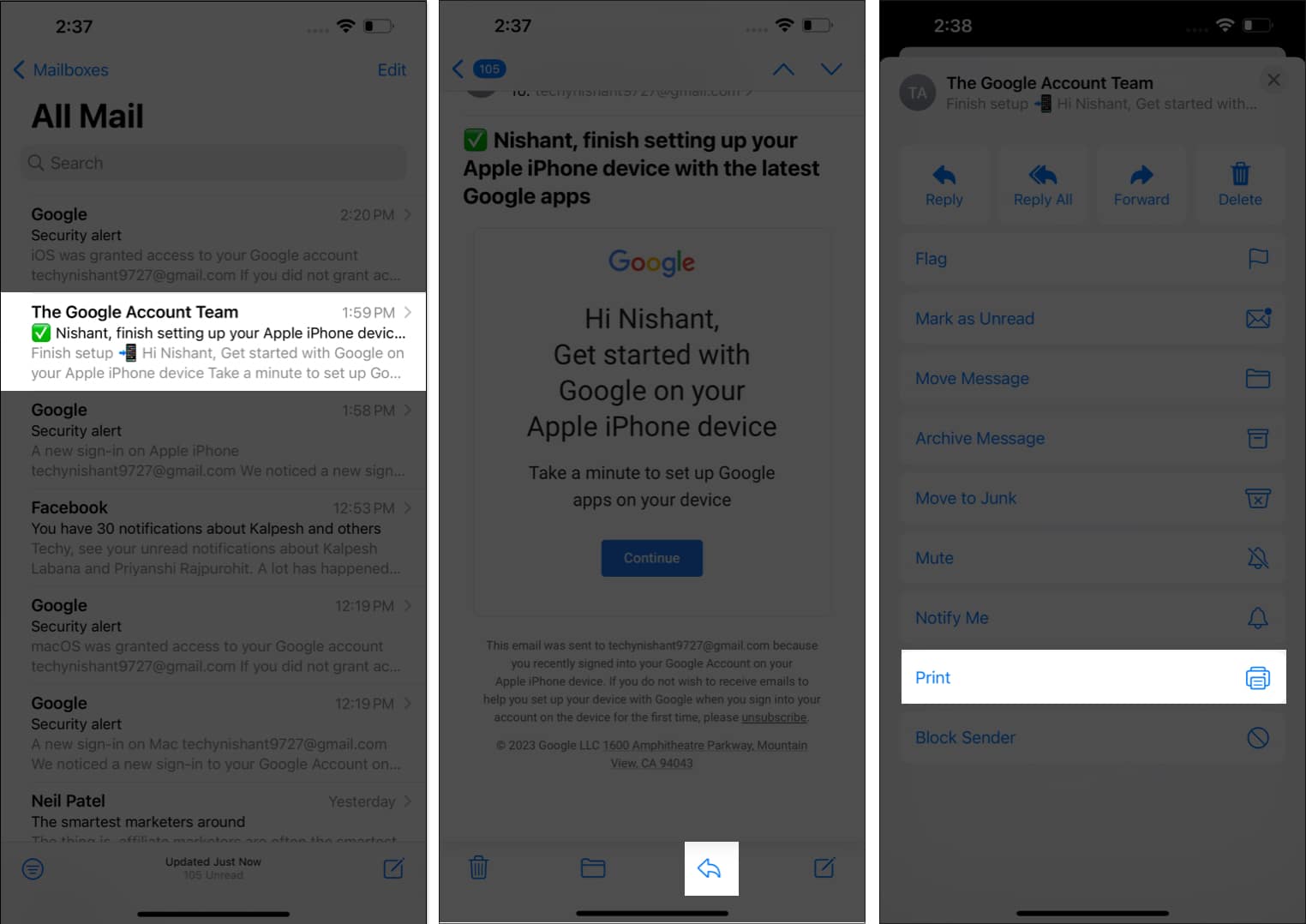 I-tap ang Ibahagi icon → I-swipe pataas ang Share Sheet at piliin ang I-save sa Mga File.
I-tap ang Ibahagi icon → I-swipe pataas ang Share Sheet at piliin ang I-save sa Mga File.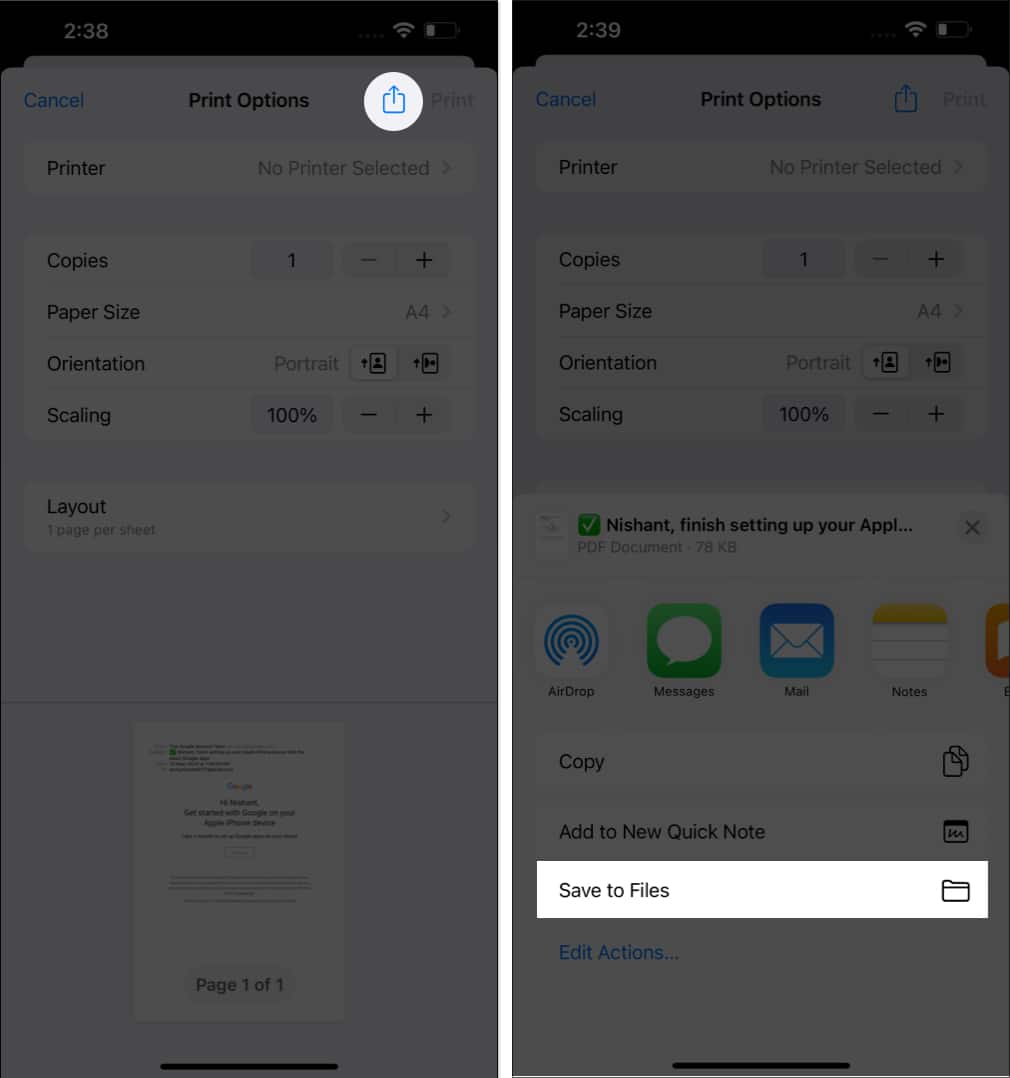 Pumili ng direktoryo sa iCloud Drive o Sa Aking iPhone sa menu na Mag-browse. Kapag nakapagtalaga ka na ng folder, i-tap ang I-save upang tapusin ang proseso.
Pumili ng direktoryo sa iCloud Drive o Sa Aking iPhone sa menu na Mag-browse. Kapag nakapagtalaga ka na ng folder, i-tap ang I-save upang tapusin ang proseso.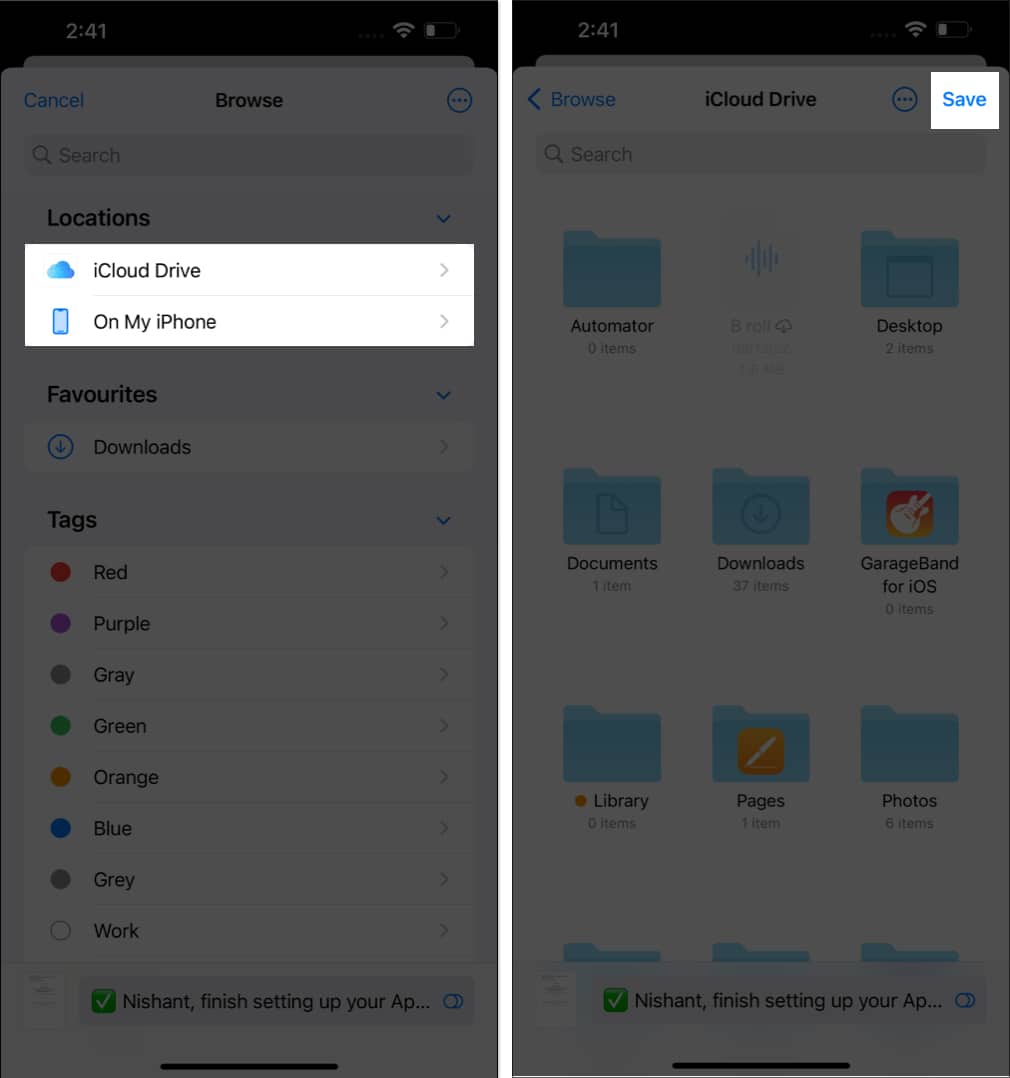
Simple, tama? Ngayon, maaari mong bisitahin ang folder na pipiliin mong gamitin ang PDF file na iyong ginawa.
Paano mag-convert ng email sa PDF sa Mail app sa Mac
Ilunsad ang Apple Mail app sa iyong Mac. Pumili ng mensahe o mail na gusto mo.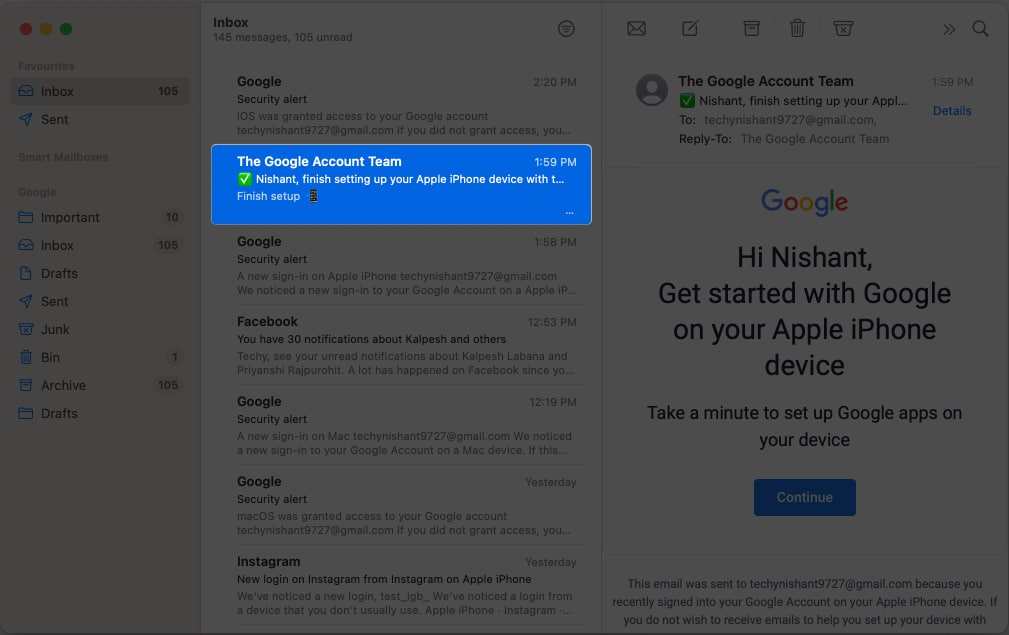 Mag-click sa File na opsyon mula sa menu bar. Piliin ang opsyong I-export bilang PDF.
Mag-click sa File na opsyon mula sa menu bar. Piliin ang opsyong I-export bilang PDF.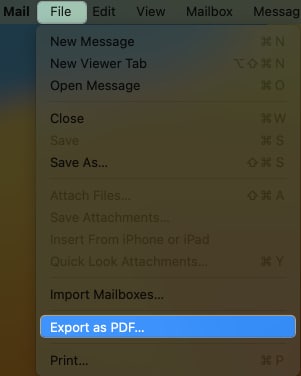 Ngayon, pumili ng patutunguhan mula sa from-down na menu. Pindutin ang I-save upang tapusin ang proseso.
Ngayon, pumili ng patutunguhan mula sa from-down na menu. Pindutin ang I-save upang tapusin ang proseso.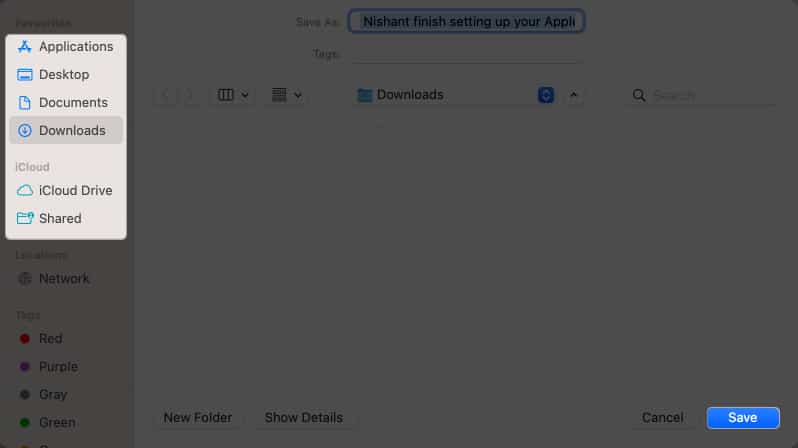
Mag-save ng maramihang email bilang mga PDF nang sabay-sabay sa Mail app sa Mac
Habang nasa Mail app, pumunta sa File → Piliin ang I-export bilang PDF. Pumili ng lokasyon ayon sa iyong kagustuhan. Pindutin ang Piliin upang i-save ang lahat ng napiling email bilang mga PDF.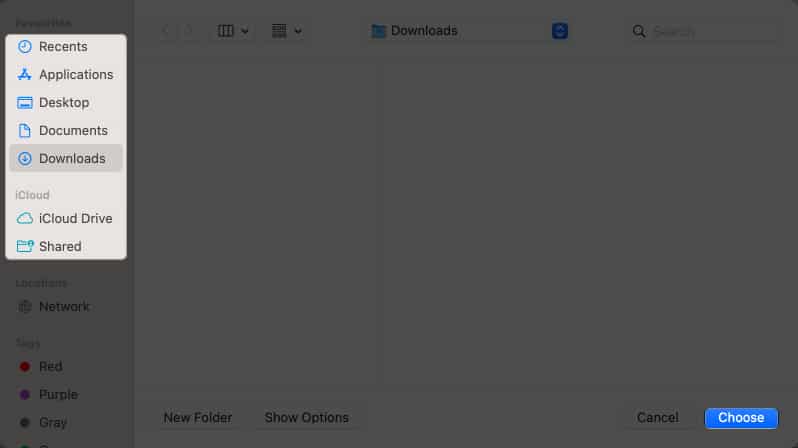
FAQs
Maaari ba akong mag-save ng maraming email bilang isang PDF file?
Kung gumagamit ka ng Apple Mail sa Mac, makakapag-save ka ng maraming email nang sabay-sabay. Gayunpaman, sa iPhone at iPad, maaari ka lamang mag-save ng isang mail sa isang pagkakataon.
Mapapanatili ba ng pag-save ng email bilang PDF ang mga attachment nito?
Oo, kapag nag-save ka ng email bilang PDF sa Apple Mail, isasama ng PDF file ang anumang mga attachment na naroroon sa orihinal na email. Tinitiyak nito na ang lahat ng nilalaman, kabilang ang mga attachment, ay napanatili sa na-convert na PDF.
Maaari ba akong mag-save ng email bilang PDF na may mga customized na setting, gaya ng laki o oryentasyon ng pahina?
Oo , habang sine-save ang email bilang PDF sa pamamagitan ng iPhone o iPad, pinagana ka ng maramihang mga pagpipilian sa pag-customize upang mag-tweak. Ngunit tandaan, hindi pinapayagan ng Mail app sa Mac ang feature na ito.
Maaari ba akong mag-save ng mga email bilang mga PDF kahit offline?
Karaniwang kailangan mo ng isang aktibong koneksyon sa internet upang i-save ang mga email bilang mga PDF sa Apple Mail. Gayunpaman, kung nabuksan mo na ang email bago mag-offline, maaari mo itong i-save bilang PDF nang walang koneksyon sa internet. Siguraduhin lang na dati mong na-load ang nilalaman ng email.
Ganoon kasimple!
Sa kabuuan, sa pamamagitan ng pag-master ng mahahalagang kasanayang ito, maaari mo na ngayong walang kahirap-hirap. i-convert ang iyong mahahalagang pag-uusap sa email sa portable at madaling maibahaging mga PDF file. Kung kailangan mong ipasa ang mga email bilang mga attachment, iimbak ang mga ito para sa sanggunian sa hinaharap, o lumikha ng digital archive, ang kakayahang mag-save ng mga email bilang mga PDF ay nag-aalok ng walang kapantay na kaginhawahan at flexibility.
Salamat sa pagbabasa. Huwag mag-atubiling ihulog ang iyong mga saloobin sa mga komento sa ibaba.
Magbasa pa:
Profile ng May-akda

Si Yash ay isang hinihimok na indibidwal na may hilig sa teknolohiya at ang epekto nito sa ating mundo. Ang kanyang layunin ay upang turuan at ipaalam sa iba ang tungkol sa mga pinakabagong pagsulong sa teknolohiya at kung paano sila makikinabang sa lipunan. Sa consonance, siya ay lubos na nalulugod sa anime at Marvel Cinematic Universe, kung hindi man sa pagsusulat.
